Често срещан проблем при смарт телевизорите LG кара телевизора да се изключва от мрежата или да губи Wi-Fi връзката си в произволни моменти. Прочетете нататък, за да разберете какви са причините за всеки от тези проблеми и как да ги разрешите, ако изпитвате някой от тях.
Един от най-добрите производители на електроника в света, LG Electronics, отдавна предоставя на клиентите си най-съвременни, награждавани стоки.
За да предостави на клиентите си възможно най-доброто изживяване, LG е внедрила най-съвременни технологии в своите продукти, които варират от мобилни устройства до стоки за домашно развлечение, включително телевизори, аудиосистеми и уреди.
Първата стъпка, която трябва да направите, ако имате проблем с вашия телевизор LG, е да определите дали става въпрос за хардуерен или софтуерен проблем.
Има няколко бързи решения, които могат да ви помогнат да се върнете в правия път, ако вашият телевизор LG продължава да се изключва от Wi-Fi. Нека да разберем кои са те!
| Защо телевизорът LG продължава да губи връзка с WiFi? | Това са най-честите причини: Вашият WiFi сигнал е недостатъчен Фърмуерът на вашия LG TV е остарял Грешен час/дата Използвате честота 5GHz Вграденият софтуер на вашия LG телевизор е остарял Активирали сте функции за блокиране на WiFi (Quickstart/Simplink Features) |
| Как да разрешите проблема с телевизора LG, който продължава да губи WiFi връзка? | Това са най-добрите методи за отстраняване на неизправности: Рестартирайте маршрутизатора и телевизора Разрешете пълен достъп до мрежата Актуализирайте часа и датата Премахване на USB Изключете функцията Simplink Поставете Ethernet кабела на мястото му Тестване на мобилна гореща точка |
Защо телевизорът LG продължава да губи WiFi връзка?
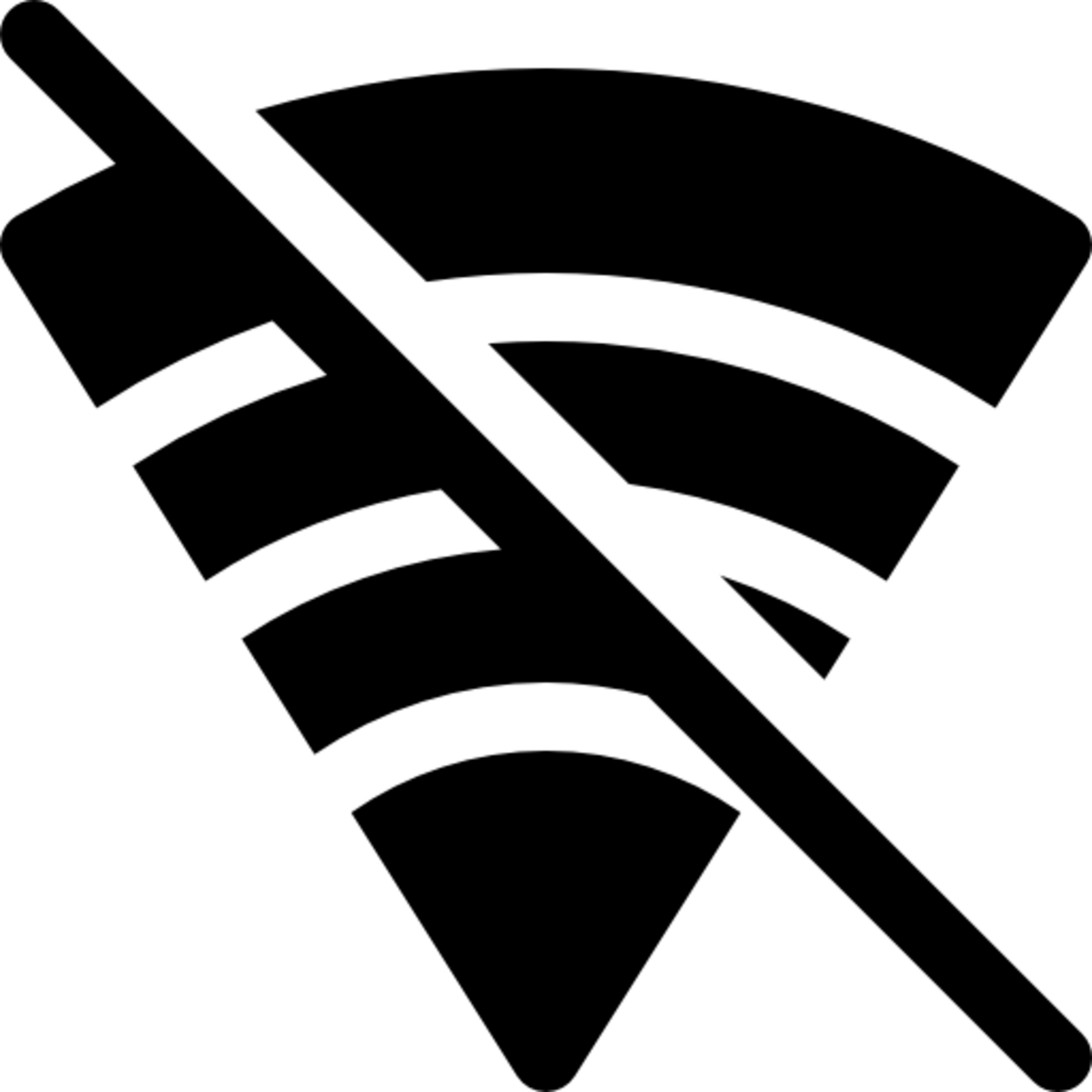
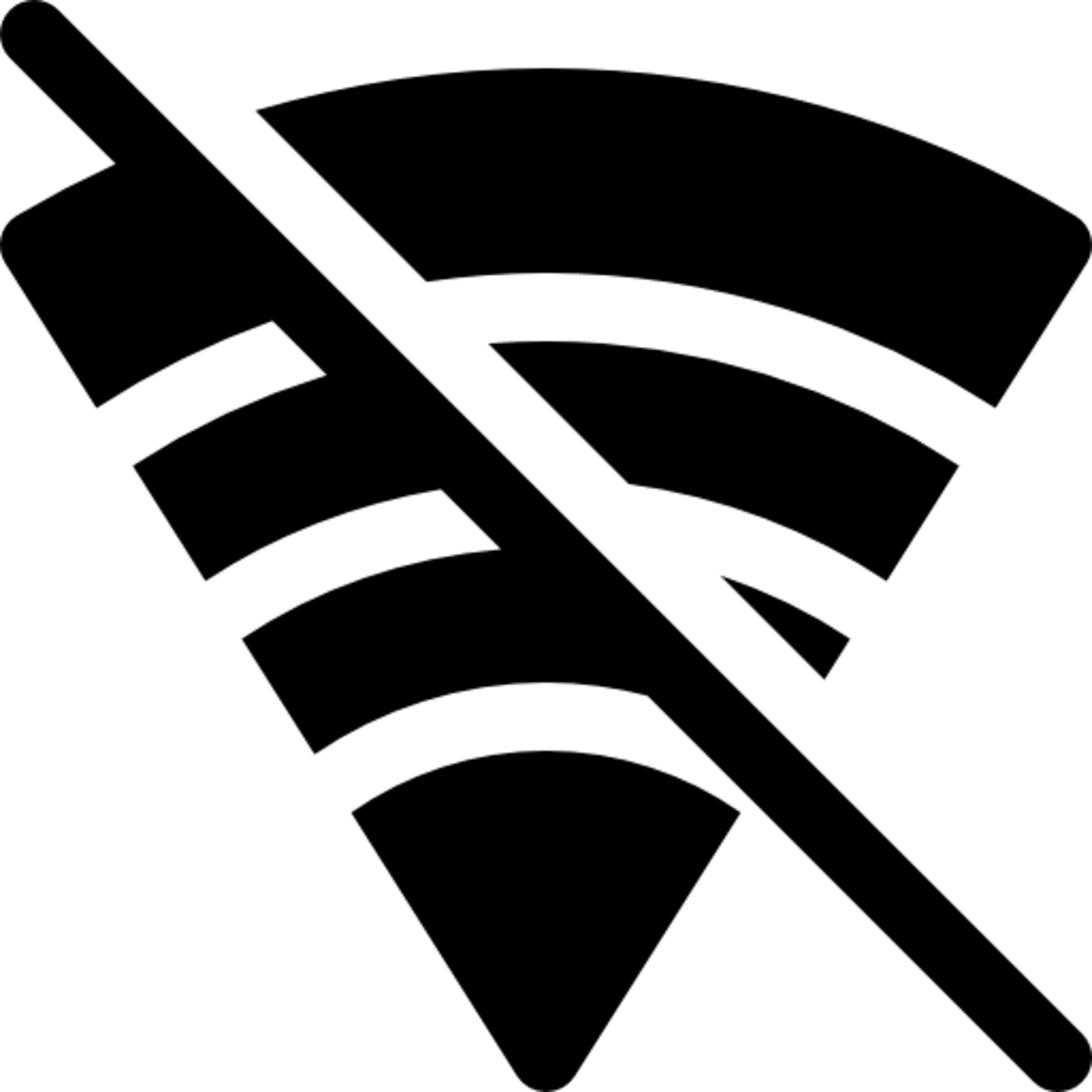
Няма WiFi
Съществуват различни причини, поради които телевизорът LG остава без връзка с WiFi.
Често срещаните причини включват слаб сигнал, неактуален фърмуер, неточна дата и/или час, функции за блокиране на WiFi връзката и използване на 5GHz спектър.
По-долу са изброени някои от най-честите причини за прекъсване на WiFi връзката при телевизорите LG:
Вашият WiFi сигнал е недостатъчен
Една от причините, поради които вашият телевизор LG може да продължава да губи WiFi връзка, е, че WiFi сигналът е недостатъчен. Това означава, че WiFi сигналът не е достатъчно силен, за да поддържа постоянна връзка между вашия телевизор и маршрутизатора. Това може да се дължи на няколко фактора, включително:
- Разстояние: Ако телевизорът ви се намира на голямо разстояние от маршрутизатора, WiFi сигналът може да не е достатъчно силен, за да достигне до него.
- Препятствия: Дебелите стени, мебелите и други препятствия могат да попречат на WiFi сигнала и да доведат до отслабването му.
- Смущения: Други безжични устройства, като бебешки монитори, безжични телефони и микровълнови печки, могат да смущават WiFi сигнала и да доведат до отслабването му.
- Широчина на честотната лента: Ако към вашата WiFi мрежа са свързани твърде много устройства, това може да доведе до претоварване на честотната лента и забавяне на WiFi сигнала.
За да се справите с този проблем, можете да опитате да преместите маршрутизатора си по-близо до телевизора, да премахнете всички препятствия между телевизора и маршрутизатора, да намалите броя на устройствата, свързани към вашата WiFi мрежа, и да актуализирате плана си за интернет с вашия доставчик на услуги, за да увеличите широчината на честотната лента. Освен това може да обмислите използването на разширител или усилвател на WiFi, за да засилите WiFi сигнала и да подобрите свързаността.
Вграденият софтуер на вашия телевизор LG е остарял
Друга причина, поради която вашият LG телевизор може да губи WiFi връзка, е, че фърмуерът на телевизора ви е остарял. Фърмуерът е софтуерът, който работи на вашия телевизор, и остарелият фърмуер може да причини различни проблеми, включително проблеми със свързаността.
За да проверите дали фърмуерът на вашия LG телевизор е актуален, отидете в менюто с настройки на телевизора и потърсете опцията „актуализация на софтуера“. Ако е налична актуализация, следвайте указанията, за да я инсталирате.
Инсталирането на най-новата актуализация на фърмуера може да помогне за подобряване на работата на телевизора, отстраняване на грешки и смущения и решаване на проблеми със свързването. Препоръчително е редовно да проверявате за актуализации на фърмуера и да ги инсталирате веднага щом станат налични, за да си осигурите възможно най-доброто изживяване с вашия телевизор LG.
Грешен час/дата
Малко вероятно е грешното време или дата на вашия LG телевизор да са причина за загуба на WiFi връзка. Неправилните настройки на датата и часа на телевизора обаче могат да причинят други проблеми, като например да ви попречат да получите достъп до определени приложения или услуги, които изискват точна информация за датата и часа.
За да зададете правилната дата и час на вашия LG телевизор, отидете в менюто с настройки и потърсете опция за задаване на дата и час. Възможно е също така да можете да настроите часа и датата автоматично, като използвате интернет, като активирате опцията „Автоматична дата/час“ в менюто с настройки.
Ако вашият LG телевизор продължава да губи WiFi връзка въпреки правилните настройки за час и дата, по-вероятно е проблемът да е свързан със силата на WiFi сигнала, остарял фърмуер или други проблеми със свързаността, както беше споменато по-рано.
Използвате честота 5GHz
Една от възможните причини, поради които вашият телевизор LG продължава да губи WiFi връзка, е, че използвате честота 5GHz. Макар че честотата 5GHz може да осигури по-високи скорости на интернет в сравнение с честотата 2,4GHz, тя има по-къс обхват и е по-податлива на смущения в сигнала.
Ако вашият LG телевизор е разположен далеч от вашия WiFi рутер или ако между тях има препятствия като стени и мебели, 5GHz честотата може да не е в състояние да достигне телевизора ви постоянно, което води до прекъсване на WiFi връзката.
За да се справите с този проблем, можете да опитате да превключите телевизора LG на честота 2,4 GHz, която може да осигури по-надеждна връзка на по-големи разстояния и през препятствия. Можете да направите това, като влезете в настройките на вашия WiFi рутер и промените честотната лента на 2,4 GHz. Като алтернатива можете да опитате да преместите маршрутизатора си по-близо до телевизора или да премахнете всички препятствия, които може да пречат на сигнала.
Активирали сте функциите за блокиране на WiFi (Бързо стартиране/Въпросни функции)
Активирането на функции за блокиране на WiFi, като Quickstart или Simplink на Вашия LG телевизор, може потенциално да доведе до проблеми с WiFi свързаността.
Quickstart (Бърз старт) е функция, която позволява на Вашия телевизор да се включи бързо, като поддържа определени компоненти на телевизора захранвани дори когато той е в режим на готовност. Това обаче може да доведе до по-голям разход на енергия и до потенциални смущения на WiFi сигнала.
Simplink е функция, която ви позволява да управлявате няколко устройства, свързани към телевизора, с помощта на едно дистанционно управление. Тази функция понякога може да пречи на WiFi сигнала и да предизвика проблеми със свързването.
Ако сте активирали някоя от тези функции на телевизора LG и имате проблеми с WiFi връзката, опитайте да ги деактивирате, за да видите дали това ще реши проблема. Обикновено можете да деактивирате тези функции в менюто с настройки на телевизора. Освен това може да опитате да възстановите настройките по подразбиране на телевизора, за да изчистите всички проблеми, които може да причиняват проблеми с WiFi свързаността.
Как да разрешите проблема с телевизора LG, който продължава да губи WiFi връзка?
Ако вашият телевизор LG продължава да губи WiFi връзка, има няколко стъпки за отстраняване на неизправности, които можете да предприемете, за да се опитате да разрешите проблема:
Рестартирайте маршрутизатора и телевизора си.


Първоначалната стъпка при отстраняването на проблема с WiFi връзката е да включите и изключите отново телевизора и маршрутизатора си.
Това може да се обясни доста просто с факта, че устройствата губят ефективност с течение на времето, колкото по-дълго са закачени.
Отстраняването на често срещани грешки и неизправности може да се извърши чрез произволно изключване на устройствата от електрическия контакт. Трябва да се отбележи, че не Ethernet кабелите, а захранващите кабели трябва да бъдат изключени от контакта. Проблемът със свързаността обикновено изчезва от само себе си след пълно изключване.
Изчакайте около 10 минути след изключването на двете устройства, преди да ги включите отново и да ги включите отново. Преди да се свържете с Wi-Fi и да се уверите, че той работи, оставете двете устройства да завършат зареждането си.
Цикличното включване на захранването помага за опресняване на мрежовата връзка чрез изчистване на временния кеш и нулиране на мрежовите конфигурации, като по този начин потенциално се разрешават проблеми, свързани с конфликти на IP адреси или претоварване на мрежата.
Разрешаване на пълен достъп до мрежата
Ако телевизорът LG продължава да губи WiFi връзка, може да се наложи да разрешите пълен достъп до мрежата, за да се гарантира, че той може да се свърже и да остане свързан с WiFi мрежата.
За да направите това, можете да опитате следните стъпки:
- Влезте в менюто с настройки на рутера и потърсете раздел, свързан с „контрол на достъпа“ или „настройки на защитната стена“.
- Потърсете всички настройки, които може да блокират достъпа на телевизора до мрежата, като например „MAC филтриране“ или „блокиране на портове“.
- Ако откриете такива настройки, деактивирайте ги или добавете MAC адреса на телевизора си в списъка с разрешените.
- Уверете се, че телевизорът ви има запаметена правилната парола за WiFi мрежата и че е свързан към правилната мрежа.
Ако горните стъпки не помогнат, можете също така да опитате да възстановите настройките по подразбиране на маршрутизатора и да го конфигурирате отново отначало. Това може да помогне за изчистване на всички мрежови настройки, които може да пречат на свързването на телевизора ви.
Премахване на USB
Възможно е да има мрежови смущения или смущения в сигнала, ако телевизорът ви е свързан с USB връзка.
Препоръчително е да извадите USB от телевизора, ако връзката с интернет стане постоянна. След като премахнете USB, използвайте WiFi за достъп до интернет.
Актуализиране на часа и датата
Възможността телевизорът ви да се държи по различен начин, ако часът и датата са настроени неправилно. Изключително важно е да потвърдите дали датата и часът са правилни, защото те може да са в основата на този проблем. Обикновено тези настройки се променят автоматично, но понякога може да се наложи да направите ръчни промени.
Най-бързото и най-просто решение на този проблем е да активирате автоматичните настройки на датата и часовата зона. Дори и да можете да промените тези настройки ръчно, използването на телевизора за това в крайна сметка ще ви спести време.
- Отидете в Настройки на дистанционното управление.
- Навигирайте до Общи.
- Изберете датата и часа.
- Ако режимът е ръчен, превключете го на автоматичен.
Изключване на функцията Simplink
Функцията Simplink на Вашия телевизор LG може да бъде изключена, за да се реши проблемът със свързаността. Можете да постигнете това, като:
- На дистанционното си управление натиснете бутона Настройки.
- Спуснете се до General (Общи), след като изберете всички настройки.
- След това, вдясно, превключете функцията Simplink (HDMI-CEC) в положение Изключено.
- За да проверите дали телевизорът ви може да се свърже правилно, включете захранването му, като го включите и изключите отново след 30 секунди.
Поставете Ethernet кабела на мястото му
Винаги можете да свържете телевизора си към маршрутизатора чрез Ethernet връзка, а не чрез безжична такава. При това положение скоростта на интернет може да се повишава непрекъснато.
Ще ви е необходим втори Ethernet кабел, което ще увеличи броя на кабелите в къщата ви.
Следните процедури ще ви позволят да свържете успешно Ethernet кабел към вашия телевизор LG:
- Прикрепете единия край на Ethernet кабела към (локална мрежа). LAN порта на WiFi маршрутизатора, а другия край свържете към LAN порта на Вашия LG телевизор.
- За да влезете в главното меню, натиснете бутона Smart на дистанционното управление.
- Отидете на опцията Network (Мрежа), след което изберете Network Connection (Мрежова връзка), след като изберете опцията Settings (Настройки).
- Докоснете Smart Connection (Интелигентна връзка).
- Към кабелната мрежа вашият LG Smart TV би трябвало да се свърже незабавно.
Проверете за актуализации


Подобно на смартфоните, софтуерът на LG трябва да се актуализира. Устройството, което не е актуализирано, е по-вероятно да се повреди. Можете да подобрите мрежовата свързаност, като актуализирате софтуера си. Следете за актуализации на фърмуера, които изискват достъп до интернет.
Можете да направите следното, за да проверите за автоматични актуализации:
- Изберете All Settings (Всички настройки) под Settings (Настройки) на дистанционното си управление.
- След като изберете General (Общи), слезте до About This TV (За този телевизор).
- Изберете Check For Updates (Проверка за актуализации), след което продължете с процеса на инсталиране.
- Уверете се, че опцията Enable Automatic Update (Разрешаване на автоматични актуализации) е включена, ако не са необходими актуализации.
Тестване на мобилна гореща точка
Междувременно можете да тествате дали телевизорът ви може да се свърже с WiFi сигнал, различен от домашната ви мрежа, ако разполагате със смартфон с надеждна интернет връзка.
След това проверете дали телефонът ви има три или повече ленти сигнал. Ако това е така, сте готови да тествате своя LG Smart TV.
Всичко, което остава да направите, е да свържете вашия смарт телевизор с горещата точка оттук. Няма нищо нередно в телевизора ви, ако можете да се свържете безпроблемно. Ако не работи, може да има проблем с хардуера или софтуера на вашия телевизор.
Често задавани въпроси
Кой функционален клавиш включва функцията WiFi?
Отговор: Друг начин да включите WiFi е като натиснете едновременно клавиша „Fn“ и един от функционалните клавиши (F1-F12), за да включите и изключите безжичната връзка. Конкретният клавиш, който трябва да използвате, се различава в зависимост от компютъра. Потърсете малка икона за безжична връзка, както е показано на примерното изображение на клавиша F12 по-долу.
Къде се намира клавишът за WiFi?
Отговор: Можете да намерите ключа за мрежова сигурност чрез настройките за WiFi на вашето устройство с Windows или Mac. Можете също така да намерите WiFi ключа по подразбиране на гърба на маршрутизатора или като влезете в страницата за конфигуриране на мрежата чрез браузъра си.
Телевизорът LG 110v 220v ли е?
Отговор: 100-240v 50/60 Hz е известно като универсално захранване, а телевизорите LG OLED 120v.
Заключение
- Съществуват многобройни причини, поради които телевизорът LG все още не е свързан с WiFi. Слаби сигнали, остарял фърмуер, неправилна дата и/или час, функции за блокиране на WiFi връзката и използване на 5GHz спектър са няколко често срещани виновници.
- Препоръчваме ви да свържете телевизора LG с Ethernet кабел за най-добри резултати като временно решение.
- Това са и някои от най-добрите методи за отстраняване на проблеми с LG TV Keeps losing WiFi connection (Телевизорът на LG продължава да губи WiFi връзка): рестартирайте маршрутизатора и телевизора, разрешете пълен достъп до мрежата, актуализирайте часа и датата, премахнете USB, изключете функцията Simplink, поставете Ethernet кабела на мястото му и тествайте мобилната гореща точка.
Други статии
Телевизор Sanyo не се включва (бързо и лесно отстраняване)
Netflix не работи на Roku (лесно решение)
Телевизор Sony не се включва (бързо и лесно отстраняване)
Щракнете тук, за да видите визуалната версия на тази статия.

